
विधि 1: मानक अवसरहरू
सैमसंग स्क्रिन ग्यालेक्सी A51 को सामग्रीहरू ठीक गर्न धेरै विकल्पहरू छन् जुन अतिरिक्त सफ्टवेयर स्थापना नगरीकन।विकल्प 1: शारीरिक बटनको संयोजन
- उपकरण आवासमा दुई कुञ्जीहरू द्रुत रूपमा थिच्नुहोस्: "स्वि ing" स्वि ing ्ग "खण्डन गर्नुहोस्।
- सम्पादकमा तस्वीर खोल्न विशेष प्यानल प्रयोग गर्दै
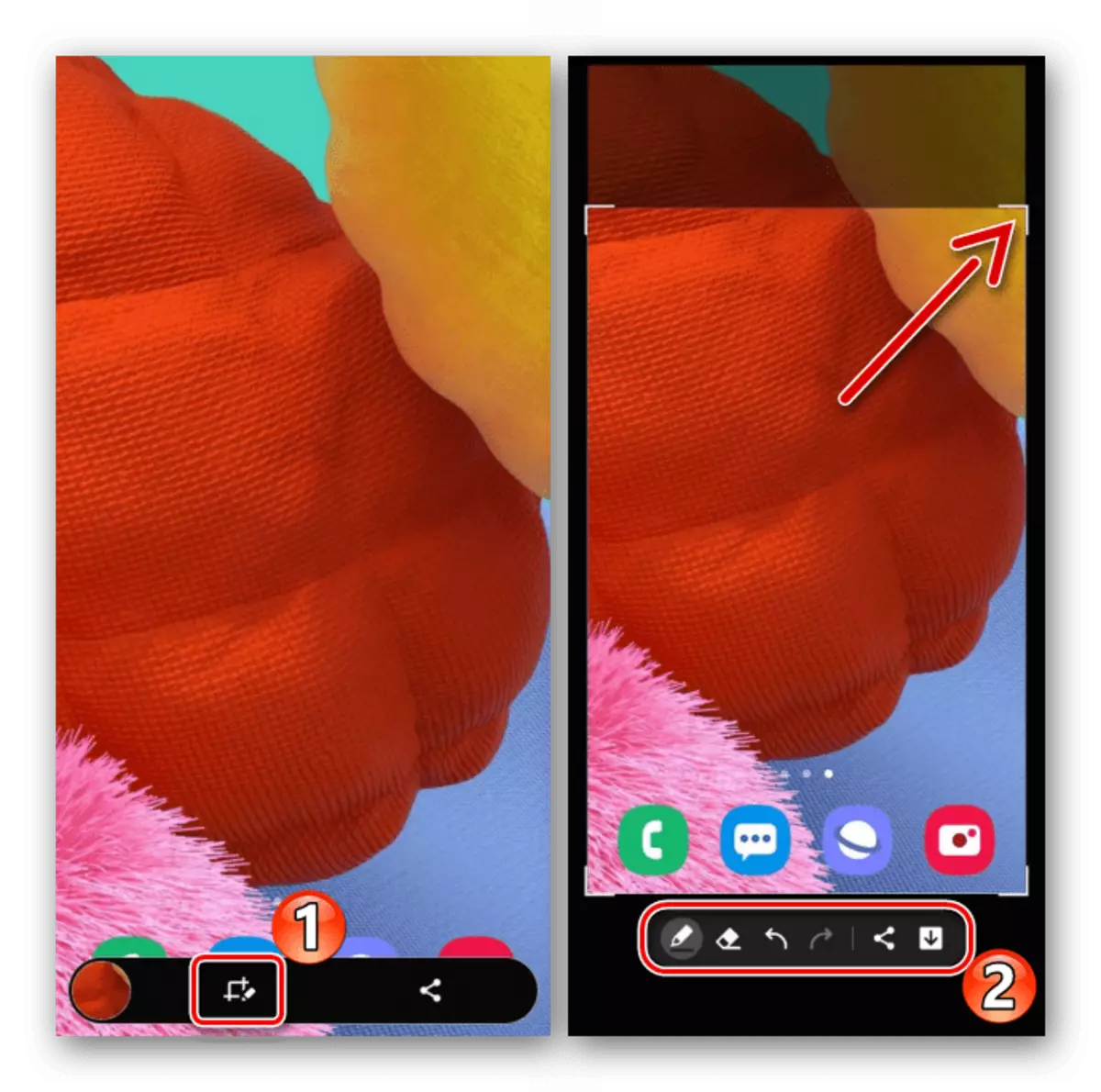
या त यसलाई साझा गर्नुहोस्।
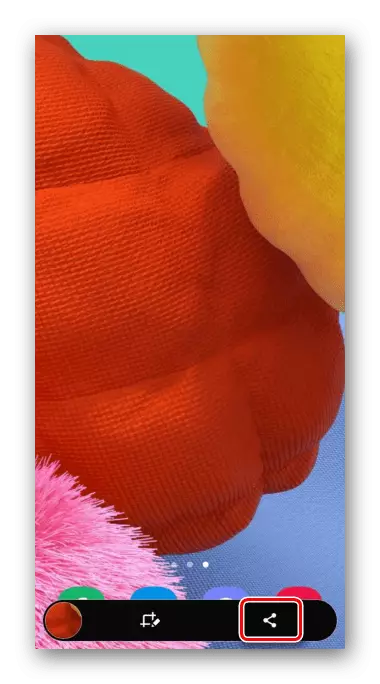
यदि उल्लेख गरिएको प्यानल प्रदर्शित भएन भने, यो जडान हुन सक्छ। यो गर्नका लागि, थप कार्यहरू समावेश गर्ने प्रणाली सेटिंग्स सेक्सनमा जानुहोस्,
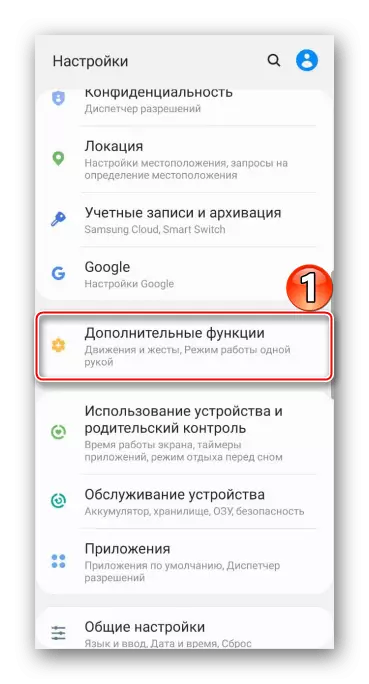
त्यसोभए, स्क्रीनशट प्यारामिटरहरू मध्ये हामी इच्छित विकल्प फेला पार्दछौं र यसलाई बदल्छौं।
- तपाईं अधिसूचना क्षेत्रबाट सिर्जना गरिएको स्क्रिनशट पहुँच गर्न सक्नुहुन्छ। यहाँ यो मात्र खोल्न सकिन्छ
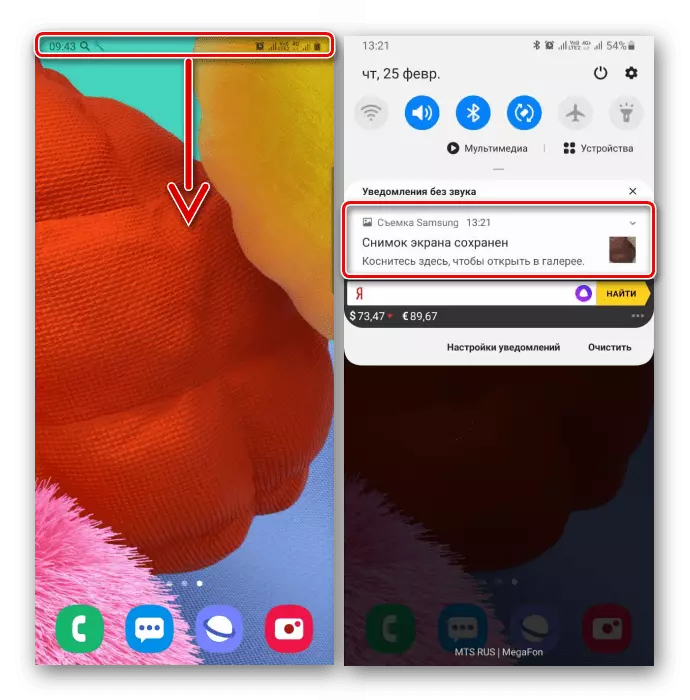
वा अन्य कार्यहरू बनाउनुहोस्।
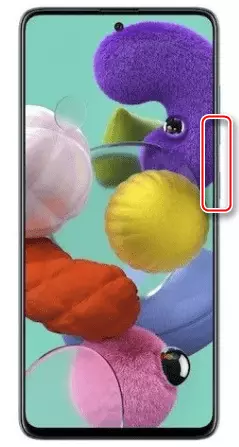
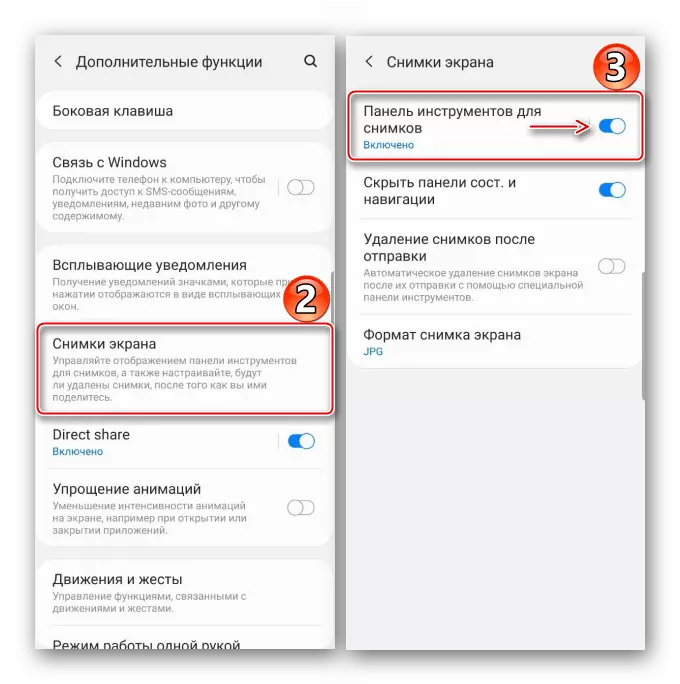
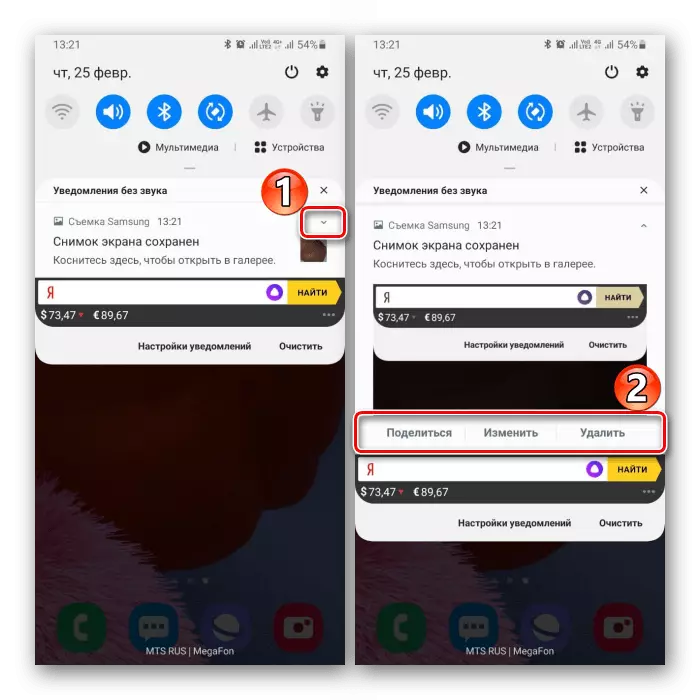
विकल्प 2: इशाराहरू प्रयोग गर्दै
- ग्यालेक्सी A51 मा एक स्क्रीन सिर्जना गर्नुहोस् पाम को एक इशारा हुन सक्छ। यो एक द्रुत तरीका हो, तर यो सधैं पहिलो पटक काम गर्दैन, जस्तै विकल्प कहिलेकाँही आफैलाई समावेश गर्नु पर्छ। उपकरण सेटिंग्समा अतिरिक्त सुविधाहरूको साथ खण्डमा सार्नुहोस्,
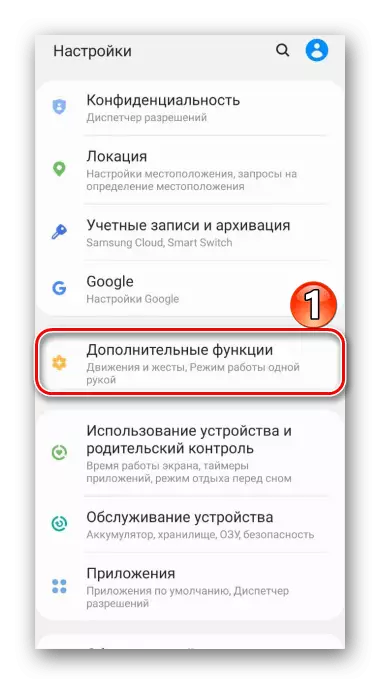
र त्यसपछि सम्भव आन्दोलन र इशाराहरू मध्ये एकमा स्क्रीनको स्क्रिनशट सक्रिय गर्दछ।
- एक तस्वीर लिन, तपाईंले प्रदर्शनमा हष्टको किनारलाई खर्च गर्नु आवश्यक छ।
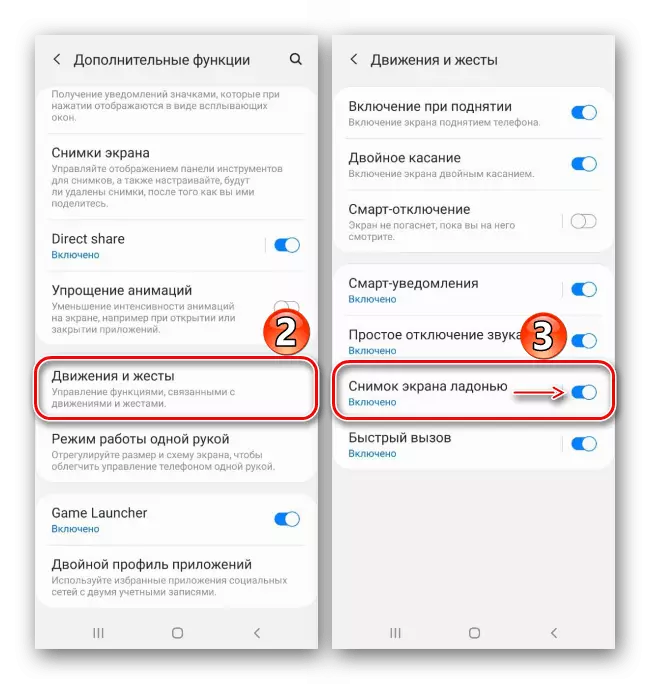
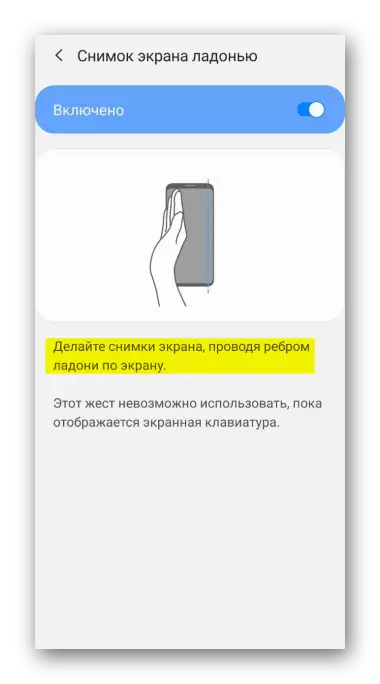
विकल्प :: विशेष सुविधाहरू
- "सहायक मेनू" प्रयोग गरेर तपाईं सैमसंग फोन को मुख्य संभावनाहरु पहुँच गर्न सक्नुहुन्छ। यो सुविधा कुनै पनि शारीरिक विकारहरूको साथ प्रयोगकर्ताहरूका लागि उपयोगी हुन सक्छ, उदाहरणका लागि, आन्दोलनमा स्थिरताको अभाव। पूर्वनिर्धारित रूपमा, "सहायक मेनू" असक्षम गरिएको छ, त्यसैले हामी "विशेष सुविधाहरू" सेटिंग्स सेक्सनमा सार्छौं,
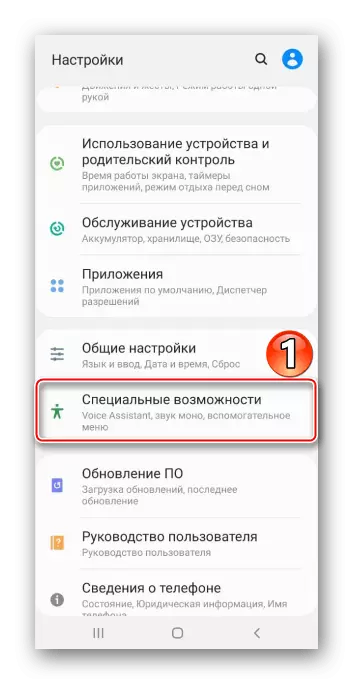
हामी विकल्प पाउँछौं र यसको छेउमा "स्लिडर" लाई "अन" स्थितिमा अनुवाद गर्दछौं।
- सही क्षणमा, एक फ्लोटिंग बटन प्रयोग गरेर मेनू खोल्नुहोस्, र स्क्रिन फिक्स गर्नुहोस्।
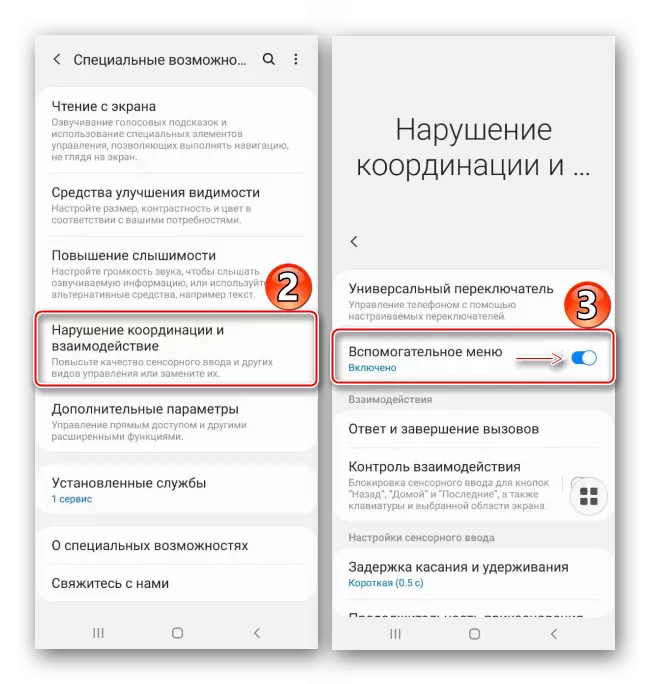
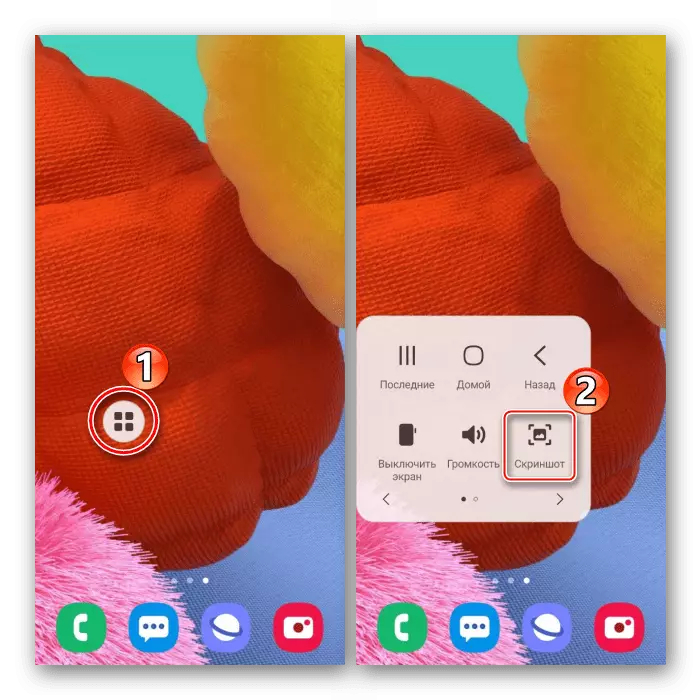
विकल्प :: स्क्रोलिंगको साथ स्क्रोल गर्नुहोस्
- यस समारोहको साथ, लामो स्क्रिनशट बनेको छ, तपाईंलाई धेरै स्क्रीनहरू जडान गर्न अनुमति दिँदै। यस मामलामा यो विकल्प जडान गर्नु आवश्यक छैन, किनकि यो स्वचालित रूपमा सही समयमा उपलब्ध हुनेछ। अब, कुनै पनि पहिले नै वर्णन गरिएका विधिहरू प्रयोग गरेर हामी स्क्रीन बनाउँदछौं, त्यसपछि एर्रोहरूको साथ बटन थिच्दछ, स्क्रिन स्क्रोल गर्दै र फेरि थिच्नको लागि पर्खंदै। यस प्रकार स्क्रीन को इच्छित संख्या क्याप्चर गर्नुहोस्।
- नतिजाको रूपमा, हामी लामो स्क्रिनशट प्राप्त गर्दछौं।
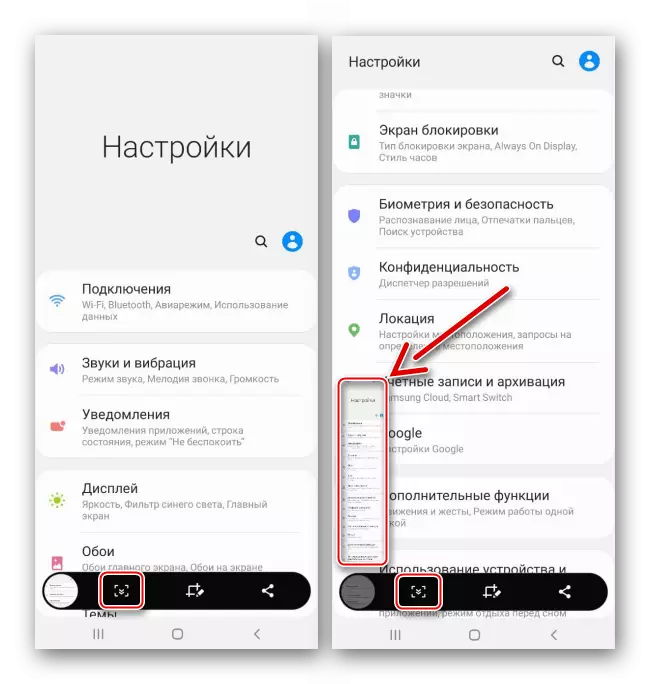
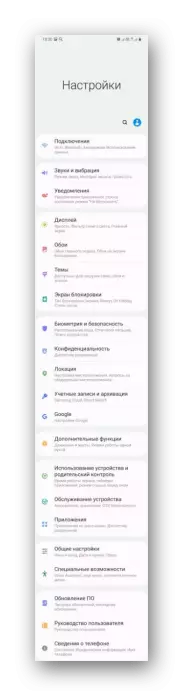
विकल्प :: एज इन्टरफेस
हामी सामसु'गको ब्रान्डेड इन्टरफेसको बारेमा कुरा गर्दैछौं, जसले उपयोगी सुविधाहरू र ग्यालक्सी A51 उपकरणहरूको संयोजन गर्दछ। यसले प्यानलहरू समावेश गर्दछ जुन थप्न सकिन्छ वा यसको विपरित वा, मेट्न सकिन्छ। किनारा प्रयोग गरेर कसरी स्क्रिनशट कसरी गर्ने विचार गर्नुहोस्।
- यदि ईन्टरफेस सक्रिय छ भने, यसको मार्कर दृश्यात्मक हुनेछ। सेन्टरमा स्वाइप गर्नुहोस् यसलाई केन्द्रमा तान्नुहोस्।
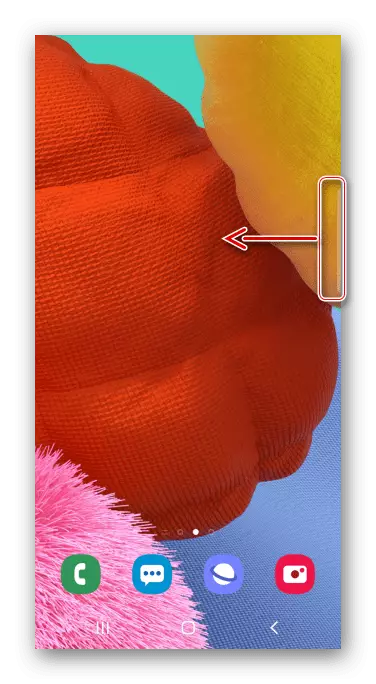
मार्करको अभावमा, तपाईं घुमाइको स्क्रिनको प्यारामिटरहरू खोल्नुहुन्छ
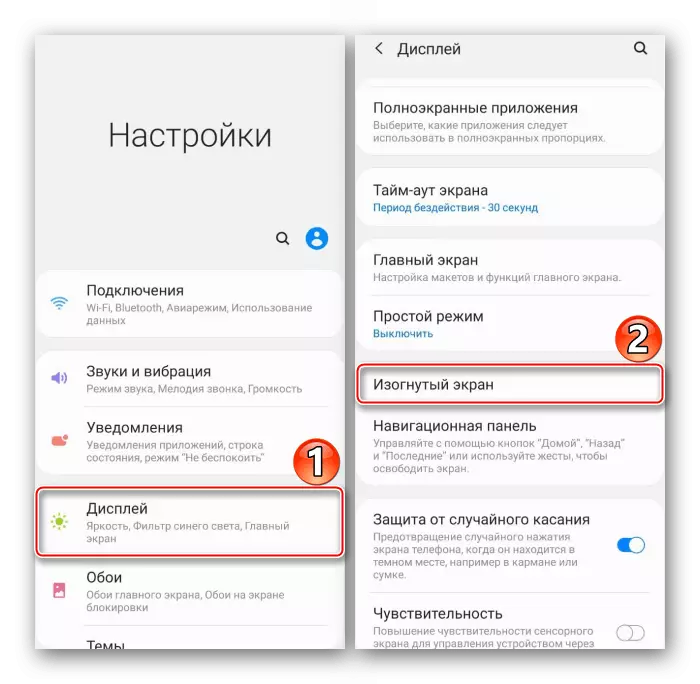
र समारोह सक्रिय गर्नुहोस्।
- हामी प्यानल "छान्नुहोस् र बचत गर्नुहोस्", हामी यसलाई छेउमा फर्ेर भेट्टाउँदछौं।
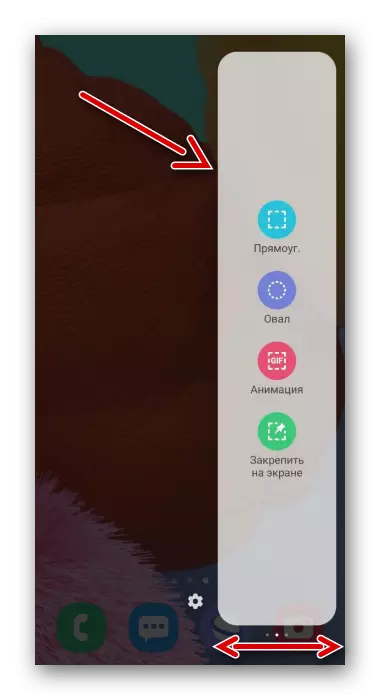
यो वस्तु थप्न यदि यो हराइरहेको छ भने, "सेटिंग्स" आइकनमा क्लिक गर्नुहोस् र उपलब्ध हुनेहरूको बीचमा इच्छित विकल्प छनौट गर्नुहोस्।
- हामी "विनिकरण" आइकन थिच्दछौं, फ्रेम स्थापना गर्नुहोस् ताकि तपाईं त्यहाँ पुग्न आवश्यक क्षेत्र, र कार्य यकिन गर्नुहोस्।
- स्न्यापशट ह्यान्डल गर्न तलबाट बार प्रयोग गर्नुहोस्, यसलाई वाद्यको मेमोरीमा यसलाई रोक्नुहोस् वा बचत गर्नुहोस्।
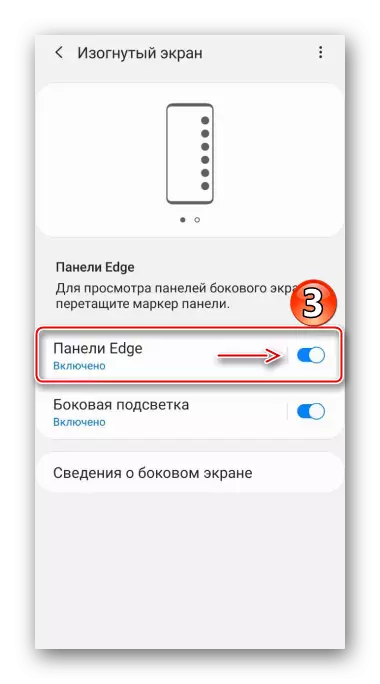
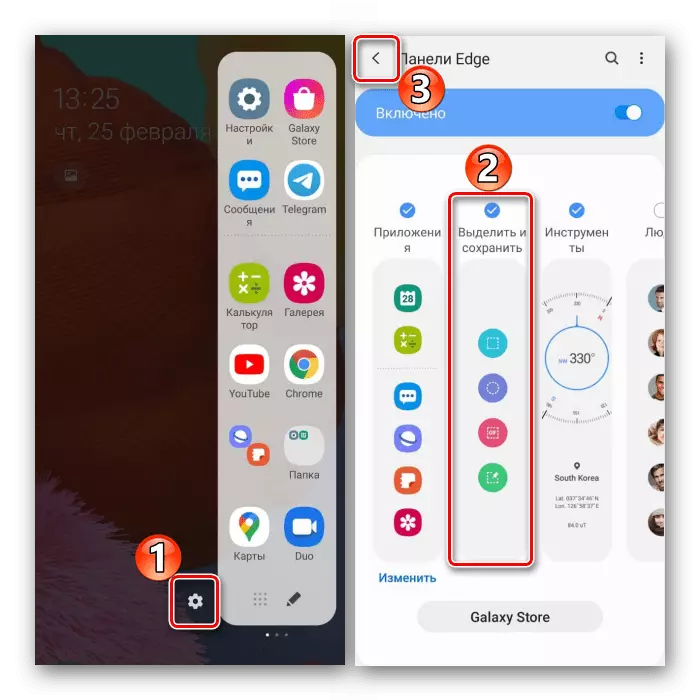
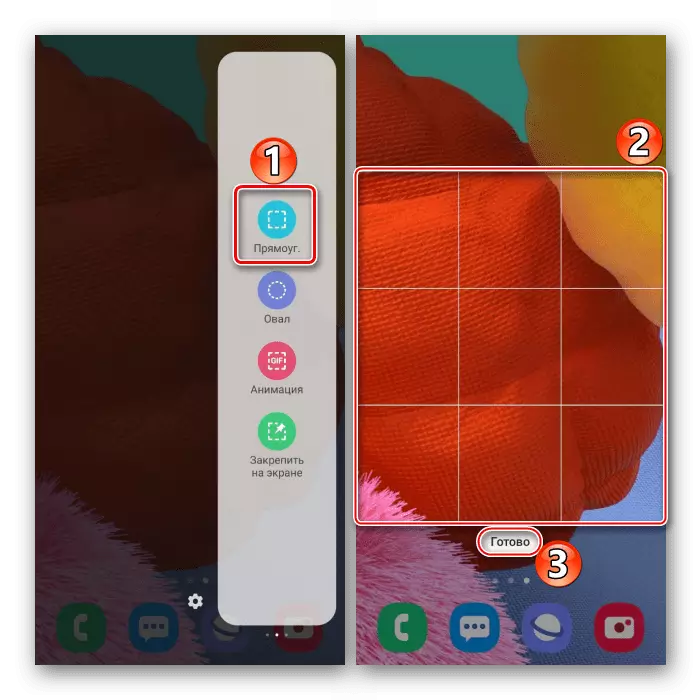
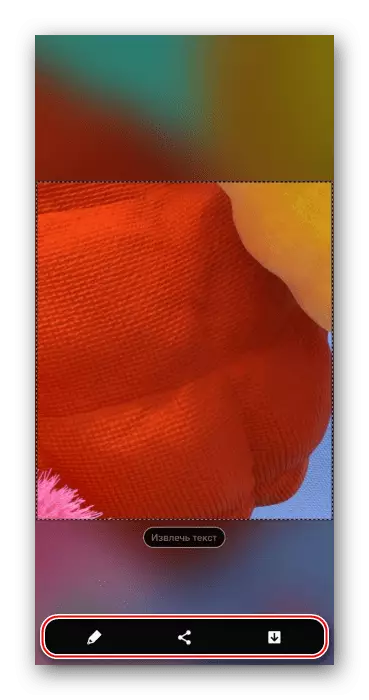
छविहरूको भण्डारण राख्नुहोस्
सिर्जना गरिएको तस्वीरहरू हामी अनुप्रयोगमा खोज्दै छौं "ग्यालरी"
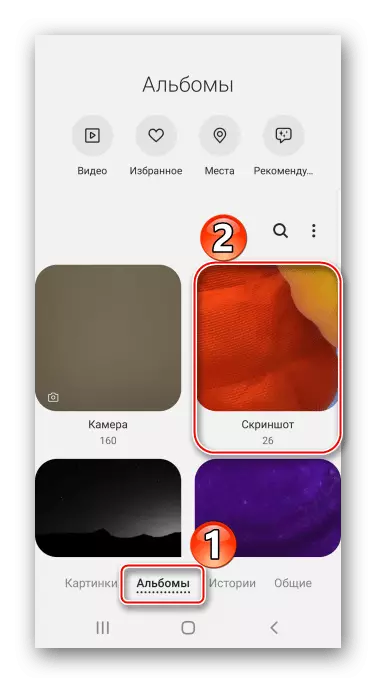
या त फाईल प्रबन्धक प्रयोग गरेर हामी स्मार्टफोनको मेमोरीमा "स्क्रिनशट" फोल्डर फेला पार्दछौं।
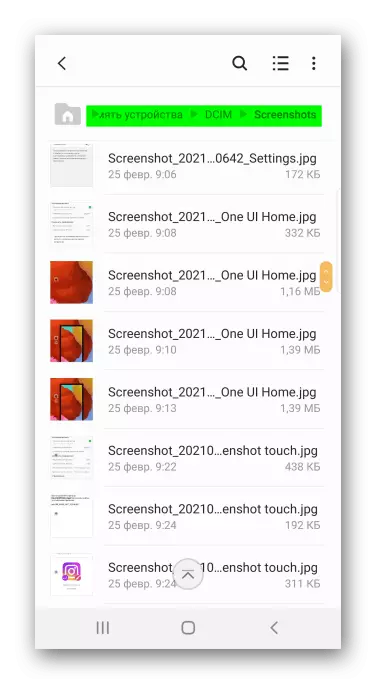
यो पनि हेर्नुहोस्: कसरी सामसु Galagy ग्यालेक्सी A21s मा स्क्रिनशट बनाउने, ग्यालेक्सी A10, ग्यालेक्सी A31, ग्यालेक्सी A31, ग्यालेक्सी A0
